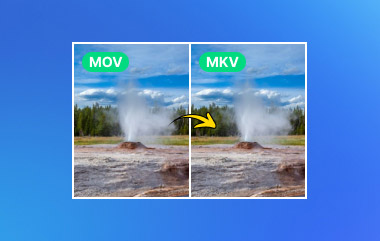あなたはビデオ撮影志望者ですか?それとも、あなたがあなたの愛する人と一緒にしたすべての良い思い出を記録するのが好きですか?もしそうなら、あなたはあなたのカムコーダーによって生成された技術的に言えばビデオがMXFフォーマットを持っていることを知っている必要があります。さらに、このタイプのフォーマットは通常、私たちがいつも使用する通常のプレーヤーやデバイスには適していません。したがって、上記のファイルをMOVなどの広く受け入れられている形式に変換することをお勧めします。はい、変換は私たちが考えるほど簡単ではありませんが、この記事を通して、あなたはどのようにするための最良かつ最も簡単な方法を与えられます MXFをMOVに変換.
パート1。MXFとMOVに関する拡張知識
MXFとは何ですか?
MXFまたはMaterialExchange Formatは、デジタルオーディオおよびビデオ放送、TVコマーシャル、および商業劇場での映画の配信に使用されるコンテナです。さらに、それは通常、.mxfファイル拡張子名を持つSonny、Canon、Nikonなどのデジタルカムコーダーから来ています。
MOVとは何ですか?
コインの反対側では、MOVはQuickTimeファイル形式として知られているマルチメディアコンテナです。さらに、それぞれが特定のタイプのデータを持つ複数のトラックが含まれています。さらに、MOVはMP4に似たMPEG-4形式を使用でき、それは言われていることですが、それはあらゆる種類のAppleやWindowsのメディアプレーヤーやデバイスとの幅広い互換性があります。
パート2。MacでMXFをMOVに変換する最良の方法
最高のソフトウェアを使用して、MacでMXFをMOVに変換します。 AVAideビデオコンバーター、これまでで最高のコンバージョン体験が得られます。そのワールドクラスの機能とツールを使用すると、ファイルを特別に拡張できます。刺激的な効果とフィルターがあなたを待っているプロのようにあなたのビデオファイルであなたのミュージックビデオ、コラージュ、そして映画を作ってください。さらに、ツールボックス内の強力なツールを使用すると、ビデオを完璧にする他の多くの編集ツールは言うまでもなく、独自のGIFや3Dを作成できます。
もっとあります、これ AVAideビデオコンバーター ターボのような変換プロセスを作る加速技術を持っています。したがって、私たちは方法を学びましょう MXFをMOVに変換 以下の詳細な手順を使用して、Macで無料でご利用いただけます。
- 多数の拡張ツールを使用してMOV出力を編集します。
- MXFを一括でMOVに変換します。
- Windows、Mac、およびLinuxのすべてのOSをサポートします。
- 映画、ビデオコラージュ、3D、およびGIFの作成のエキスパートになることができます。
- ターボ高速変換プロセスで変換します。
ステップ1今すぐソフトウェアをインストールする
MacまたはWindowsデバイスにツールをインストールします。開始するには、上記のダウンロードボタンをクリックします。
ステップ2MXFファイルを取得する
すべてのMXFファイルをインポートするには、 矢印 の中に 追加ファイル フォルダごとまたはフォルダごとにアップロードします。それ以外の場合は、フォルダからドラッグした後、インターフェイスの中央にすべてをドロップできます。

ステップ3MacでのMXFからMOVへの設定
今回は、をクリックしてターゲット出力を取得しましょう。 矢印 のタブ すべてをに変換。からMOVを選択します ビデオ 部分、そしてあなたが好む解像度を打ちます。

ステップ4ファイルの追加設定
この手順はオプションであり、変換プロセスを開始する前にファイルを編集する場合は、これに従うことができます。もしそうなら、をクリックします 星 と はさみ 各ファイルのアイコン。また、を押してファイルの宛先をカスタマイズします 矢印 から に保存 部分。
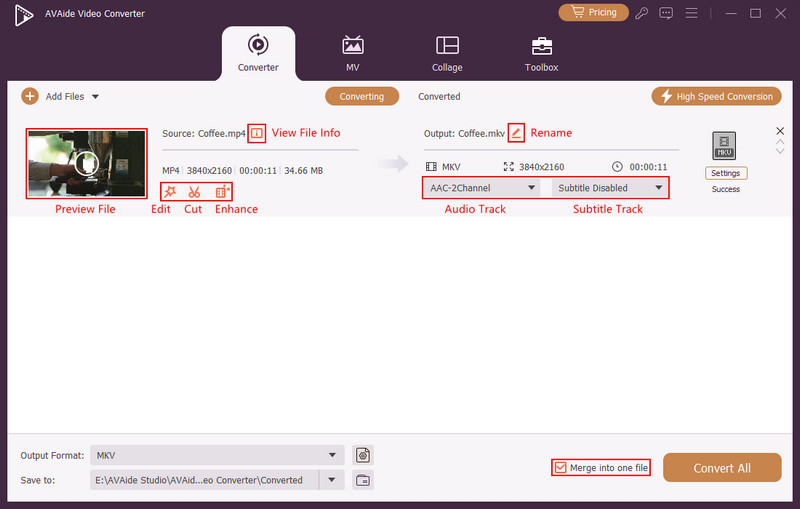
ステップ5変換を開始します
ファイルに問題がなければ、最終的に すべて変換 ボタン。バルクファイルをすぐに完了する迅速な変換プロセスを観察します。

パート3。MXFを無料でMOVオンラインに変換する方法
オンラインでの変換は非常に実行可能であることを私たちは知っています。したがって、このパートでは、最も信頼性の高いMXFからMOVへのオンラインコンバータについて説明します。
1. AVAide Free MOV Converter Online
NS AVAide Free MOV Converter Online 上に示したソフトウェアの広大な素晴らしさです。このオンラインツールを使用すると、オンラインソリューションでスムーズな変換プロセスを実現できると確信できます。出力に迷惑な広告や透かしが表示されることはありません。さらに、組み込みの設定で仕様を構成することにより、ビーグル犬でファイルをカスタマイズすることもできます。したがって、これ以上苦労することなく、MXFをオンラインでMOVに変換する最も簡単な方法を学びましょう。

ステップ1ファイルをアップロードする
この最も安全なオンラインツールのランチャーを開き、MXFからMOVへのオンライン変換を開始します。クリックしてMXFファイルをアップロードします ファイルの追加 ボタン。
ステップ2MOV出力を取得する
すべてのファイルを入力したら、それぞれをクリックして、インターフェイスの下部に表示されるビデオリストからMOVをタップします。

ステップ3ファイルの仕様を調整する
このステップは、出力を変換する前に出力をカスタマイズするためのオプションです。ヒット 設定 各ファイルのアイコン、および利用可能な解像度やその他のビデオ設定を自由に調整してください。

ステップ4変換を開始します
をタップします 変換 ボタンをクリックし、最初に変換されたファイルの宛先のフォルダを選択します。その後、迅速で安全な変換プロセスが開始されます。

2. AnyConv
AnyConvは、無料の変換サービスを備えたもう1つの無料のMXFからMOVへのコンバーターです。実際、ビデオの他に、ドキュメント、オーディオ、画像、電子書籍、アーカイブ、フォント、CAD、メッシュなど、さまざまな変換も提供されます。出力フォーマットのサポートが限られており、変換プロセスがやや鈍いため、完璧には達していませんが、柔軟性と実現可能性のため、ユーザーの選択の1つです。一方、クイックをフォローすると、AnyConvについて詳しく知ることができます。
ステップ1ツールのメインページで、を押してMXFファイルのアップロードを開始します。 ファイルを選ぶ この無料のMXFからMOVへのコンバーター。
ステップ2を切り替えます 矢印 ドロップダウンボタンをクリックして、使用可能な出力を確認します。クリック MOV、およびヒット 変換 後でボタン。変換プロセスを辛抱強く待ってから、変換されたファイルをダウンロードしてください。

3. Video2Edit
最後に、Web上の強力なビデオエディタの1つであるVideo2Editがあります。さらに、編集だけでなく、ビデオを無料でクリエイティブに変換することもできます。さらに、ユーザーはファイルの画面サイズ、フレームレート、ビットレートをカスタマイズできます。ただし、ファイルのアップロードは他のファイルほど高速ではありませんが、忍耐力は長所です。
ステップ1このMXFのメインページにアクセスして、MacまたはWindowsでMOVを実行し、 ビデオから変換 カテゴリから。クリックしてMXFファイルのアップロードを開始します ファイルを選ぶ.
ステップ2ファイルのインポートが完了するのを待ち、ファイルを自由にカスタマイズしてください。続いて、 始める ボタンをクリックして変換プロセスを開始し、後でファイルをダウンロードします。

パート4。MXFとMOVに関するFAQ
ビデオファイルの変換にメディアエンコーダーを使用できますか?
はい、一部のメディアエンコーダーはMXFをMOVに変換できます。この良い例は、Adobe MediaEncoderです。
MXFファイルは圧縮されていますか?
いいえ、MFXは非圧縮構造であるため、大きくなります。
Final Cut ProでMXFをMOVに変換するにはどうすればよいですか?
Final Cut Proは、ビデオのカットに使用される強力なソフトウェアです。したがって、MXFファイル形式はサポートされていません。
映画業界で活躍するには、ある程度の技術的な知識が不可欠です。そのため、志望者は技術の限界を知っておく必要があります。 MXF形式ファイル変換などの技術的な状況も含め、あらゆる状況に備えてください。
ロスレス品質での変換のために350以上のフォーマットをサポートする完全なビデオツールボックス。



 安全なダウンロード
安全なダウンロード